- 1. Ако се рачунар не укључи - шта треба учинити на почетку …
- 2. Заједничке грешке које спречавају рачунар да се укључи
Помозите развоју веб локације, дељење чланка са пријатељима!
Здраво, драги читаоци мог блога пцпро100.инфо! У овом чланку ћемо покушати детаљније разумјети шта се може учинити, ако се рачунар не укључи, анализирамо честе грешке. Али прво, морате направити примедбу, рачунар се можда неће укључити из два главна разлога: због проблема са хардвером и проблема са програмима. Као што кажу, трећа није дата!
Ако укључите рачунар, запалите све сијалице (које светли раније), хладњаци су бучни, биос се учитава на екрану, а Виндовс покреће, али потом долази до грешке: грешке, рачунар почиње да виси, све врсте грешака - а затим идите на чланак - "Виндовс се не покреће - шта да радим?". Са најчешћим недостацима хардвера, покушавамо да схватимо шта је следеће.
1. Ако се рачунар не укључи - шта треба учинити на почетку …
Прва ствар коју треба да урадите јесте да будете сигурни да немате прекид снаге. Проверите утичницу, каблове, адаптере, продужне каблове итд. Без обзира колико је глупо звучало, али више него у трећини случајева, испада да је грешка "ожичења" …
Једноставан начин да се уверите да утичница ради је уклањање утикача из рачунара и повезивање другог уређаја са њим.
Овде треба напоменути да уопште, уопште, ако не радите: штампач, скенер, звучници - проверите снагу!
И још једна важна ствар! На полеђини системске јединице постоји додатни прекидач. Обавезно проверите да ли је неко искључио!

Пребацивање на ОН (укључено)
Друго, ако нема проблема са напајањем рачунара, можете да идете у ред и пронађете кривца сами.
Ако гарантни период још није истекао, најбоље је одвести рачунар у сервисни центар. Све што ће бити написано испод - радите на својој опасности …
Електрична енергија се напаја електричном енергијом рачунара. Најчешће се налази на левој страни системске јединице, на врху. Прво, отворите бочни поклопац системске јединице и укључите рачунар. Многе матичне плоче имају контролна светла која указују на то да ли се напаја електрична струја. Ако је такво светло укључено, онда је све у реду са јединицом за напајање.
Поред тога, он мора направити буку, по правилу има хладњак, чија се оперативност лако може одредити подижући руку на њега. Ако не осетите "поветарац" - тада је случај напајања лош …
Треће, рачунар се можда неће укључити ако је процесор изгорео. Ако видите талену ожичење, осећате оштар мирис запаљења - онда не постоји начин без сервисног центра. Ако све ово није присутно, рачунар можда неће бити укључен због прегријавања процесора, посебно ако сте је претходно оверцлоцковали. Прво, вакуумирајте и прашите прашину (ометају нормална размена ваздуха). Затим, ресетирајте поставке биоса.

Да бисте ресетовали све поставке биоса, потребно је уклонити округлу батерију са матичне плоче и сачекајте око 1-2 минута. Након истека времена замените батерију.
Ако је разлог управо био у оверцлоцкању процесора и нетачних подешавања биоса - рачунар ће вероватно радити …
Хајде да резимирамо. Ако се рачунар не укључи, требате:
1. Проверите напајање, утичнице и утичнице.
2. Обратите пажњу на напајање.
3. Поново поставите поставке биоса на стандардне поставке (поготово ако сте их попели, а након тога рачунар престао да ради).
4. Редовно очистите системску јединицу прашине.
2. Заједничке грешке које спречавају рачунар да се укључи
Када је рачунар укључен, први корак је покренути Биос (нека врста малих оперативних система). Прво проверава перформансе видео картице, тк. Затим, све остале грешке које ће корисник већ видети на екрану.
Међутим, многе матичне плоче имају мале звучнике, које могу обавијестити корисника о одређеном квара звучним сигналом. На пример, мала таблица са именима:
| Звучници | Вероватни проблем |
| 1 дуга, 2 кратке петиције | Погрешно повезивање са графичком картицом: или је лоше уметнуто у слот или не ради. |
| Брзи кратки сигнали | Такве сигнале даје рачунар када постоји неисправност главне меморије. Проверите, за сваки случај, да ли су шипке добро уметнуте у њихове утичнице. Неће бити сувишно чишћење прашине. |
Ако се не пронађу никакви проблеми, биос почиње да убацује систем. Прво, често се дешава да логотип видео картице трепери на екрану, а затим видите поздрав биоса и можете унети своје поставке (за то морате притиснути Дел или Ф2).
Након поздрављања биоса, у складу са приоритетом за покретање, уређаји се покрећу да се проверавају за присутност записа заграда у њима. Дакле, рецимо, ако сте промијенили поставке биоса и случајно уклонили са редоследа покретања на ХДД-у, биос неће дати команду за покретање вашег оперативног система са чврстог диска! Да, то се дешава и такво са неискусним корисницима.
Да бисте искључили овај тренутак, за сваки случај, пређите на одељак за покретање у вашем биосу. И погледајте, који редослед трошкова учитавања.
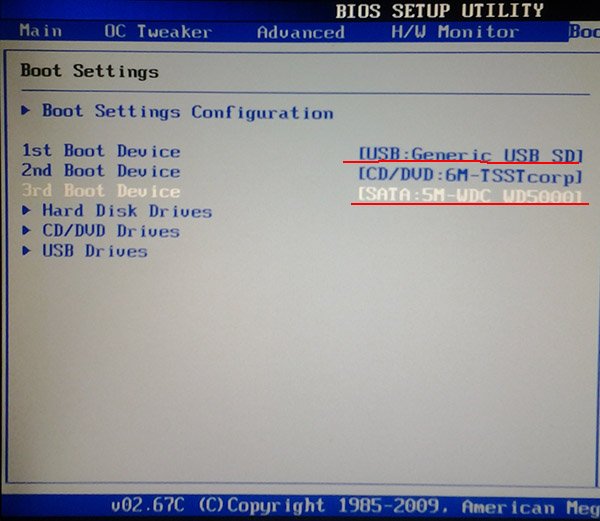
У овом случају ће се покренути са УСБ-а, уколико нема УСБ флеш дискова који се могу покренути, покушаће се покренути са ЦД-а / ДВД-а, уколико је празна, на хард диску ће бити покренута команда за покретање. Понекад се хард диск (ХДД) уклони из налога - и, сходно томе, рачунар се не укључује!
Узгред! Важна ствар. На рачунарима где постоји дискетни погон, може доћи до проблема у чињеници да сте напустили дискету и рачунар тражи информације које се могу покренути када се покреће. Наравно, не налазе их тамо и одбијају да раде. Увек уклоните дискету после рада!
Ово је све за сада. Надамо се да ће вам информације у овом чланку помоћи да разумете ако не укључите рачунар. Успјешно разрађивање!